6 spôsobov riešenia chyby tlačiarne 0X8007007e v systéme Windows 10 (09.15.25)
Tlačiarne sú mimoriadne užitočné na dokumentačné účely v kancelárii, doma alebo v škole. Dodávajú sa v rôznych veľkostiach, typoch, dizajnoch, značkách a modeloch. Tlačiarne sa v priebehu rokov vyvíjali, vďaka čomu je proces tlače rýchlejší, ľahší a pohodlnejší.
Jednou z užitočných funkcií dnešných tlačiarní je možnosť tlačiť priamo z prehliadača. Webovú stránku nemusíte ukladať a potom ju tlačiť pomocou dialógového okna tlačiarne. Stačí kliknúť pravým tlačidlom myši na stránku a potom kliknutím na položku Tlačiť odošlete webovú stránku priamo do tlačiarne. Niektoré prehliadače tiež zobrazujú dialógové okno v hornej časti webovej stránky, kde uvidíte možnosť tlačiť alebo uložiť webovú stránku.
O probléme s tlačiarňou 0x8007007ePoužívatelia systému Windows 10 však v poslednej dobe majú problémy s tlačiarňou , najmä používateľom Microsoft Edge. Kedykoľvek sa používatelia pokúsia vytlačiť webovú stránku priamo z aplikácie Microsoft Edge, zobrazí sa chyba 0X8007007e problém s tlačiarňou .
Tento problém s tlačiarňou nastáva aj vtedy, keď sa používatelia pokúšajú tlačiť súbory PDF. Ostatné dokumenty je možné tlačiť bez problémov. Rovnako dobre funguje aj tlač priamo z iných prehliadačov, ako je Opera, Chrome a Firefox.
Tip pre profesionála: Vyhľadajte vo svojom počítači problémy s výkonom, nevyžiadané súbory, škodlivé aplikácie a bezpečnostné hrozby
, ktoré môžu spôsobiť problémy so systémom alebo pomalý výkon.
Špeciálna ponuka. Informácie o Outbyte, pokyny na odinštalovanie, zmluva EULA, pravidlá ochrany súkromia.
Kedykoľvek sa na tlačiarni vyskytne chyba konfigurácie 0X8007007e, proces tlače zlyhá a webový dokument sa nevytlačí. To môže byť nepríjemné, ak si chcete vytlačiť články alebo dokumenty z webu.
Problém s tlačiarňou 0X8007007e je obvykle sprevádzaný niektorou z nasledujúcich správ:
- Vaša tlačiareň zaznamenala neočakávaný problém s konfiguráciou.
- 0X8007007e
- Niečo sa pokazilo
- O pomoc s touto chybou môžete požiadať podporu spoločnosti Microsoft. Tu je kód chyby 0X8007007e.
- Zadaný modul sa nepodarilo nájsť.
Existuje mnoho faktorov, ktoré je potrebné zohľadniť vždy, keď vyskytla sa chyba 0X8007007e problém s tlačiarňou. Jednou z hlavných príčin tohto problému s tlačiarňou je zastaraný ovládač zariadenia pre tlačiareň. Ak ste nedávno aktualizovali systém Windows 10, je možné, že tlačiareň nefunguje správne v dôsledku problému s nekompatibilitou. To isté sa môže stať, ak sa ovládač tlačiarne aktualizuje, kým operačný systém Windows nie je.
Chyba 0X8007007e sa môže vyskytnúť aj vtedy, keď sa počítač pripája k vzdialenej tlačiarni. Keď prostredie vášho servera a klienta používa 32-bitový univerzálny ovládač, zatiaľ čo váš počítač beží v 64-bitovom prostredí, dôjde k nesúladu vo verziách DLL, čo povedie k chybe 0X8007007e.
Ďalšie faktory, ktoré by mohli byť spôsobiť chybu 0X8007007e zahŕňajú:
- Odstránené alebo poškodené systémové súbory spojené s tlačiarňou
- Vírusy alebo iný škodlivý softvér
- Zastarané ovládače tlačiarne
- Chýbajúci alebo nesprávne umiestnený PrintConfig. Súbor dll
- Poškodené alebo poškodené ovládače tlačiarne
Pri riešení tejto chyby musíte brať do úvahy všetky tieto faktory, aby ste zvýšili šance na úspešné vyriešenie tohto problému s tlačiarňou.
Ako opraviť chybu konfigurácie tlačiarne 0X8007007eRiešenie chyby 0X8007007e v systéme Windows 10 nie je žiadna raketová veda. Pokiaľ budete postupovať podľa nášho sprievodcu nižšie, budete môcť tento problém s tlačiarňou vyriešiť ľahko a rýchlo.
Oprava č. 1: Použite iný prehliadač. 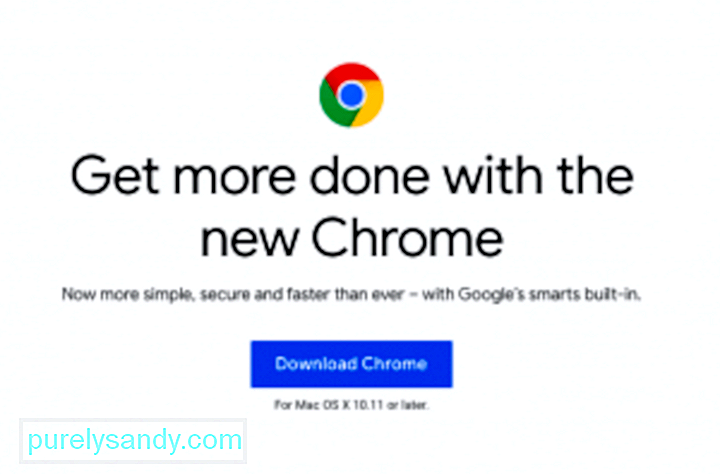 Prvým riešením tohto problému je použitie iný prehľadávač na tlač webovej stránky alebo dokumentu online. Stiahnite si Google Chrome, Mozilla Firefox, Opera alebo iný prehliadač, ktorý radšej používate ako alternatívu k Microsoft Edge. Otvorte odkaz pomocou iného prehliadača a odtiaľ tlačte.
Prvým riešením tohto problému je použitie iný prehľadávač na tlač webovej stránky alebo dokumentu online. Stiahnite si Google Chrome, Mozilla Firefox, Opera alebo iný prehliadač, ktorý radšej používate ako alternatívu k Microsoft Edge. Otvorte odkaz pomocou iného prehliadača a odtiaľ tlačte.
Berte na vedomie, že ide iba o páskové riešenie, ktoré v skutočnosti nevyrieši váš problém s tlačiarňou. Používanie iného prehľadávača je jednoduché riešenie, ak potrebujete čo najskôr vytlačiť dokument alebo webovú stránku.
Ak sa chcete tohto problému s tlačiarňou skutočne zbaviť, môžete pristúpiť k ďalším opravám uvedeným nižšie.
Oprava č. 2: Aktualizácia systému Windows 10.Aby ste zaistili hladký chod všetkých súčastí operačného systému Windows, musíte si nainštalovať všetky dostupné aktualizácie prostredníctvom služby Windows Update. Všetky aktualizácie systému, zabezpečenia a aplikácií sa vydávajú prostredníctvom služby Windows Update, takže je potrebné ich občas skontrolovať, najmä ak ste nenastavili automatické nainštalovanie aktualizácií na pozadí.
skontrolujte, či na inštaláciu čakajú čakajúce aktualizácie: 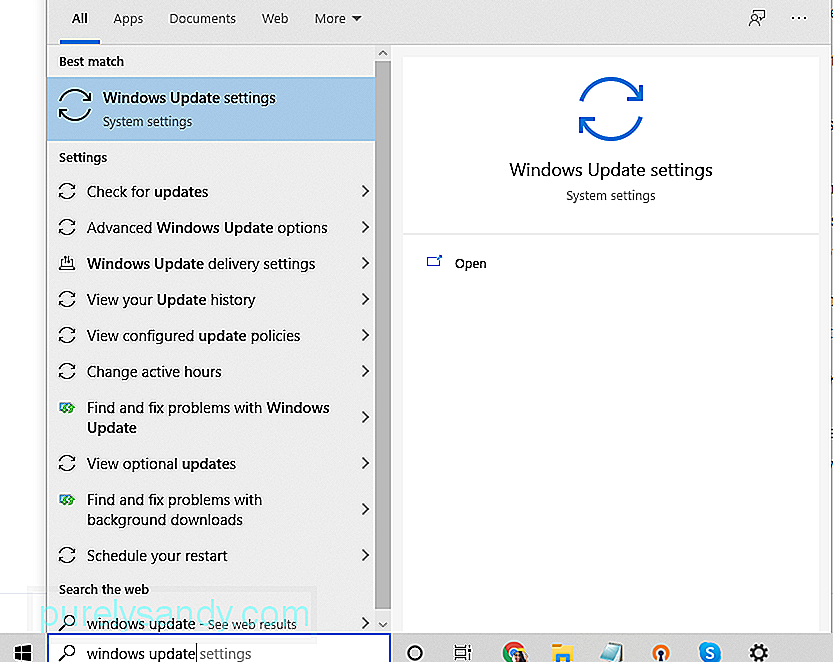
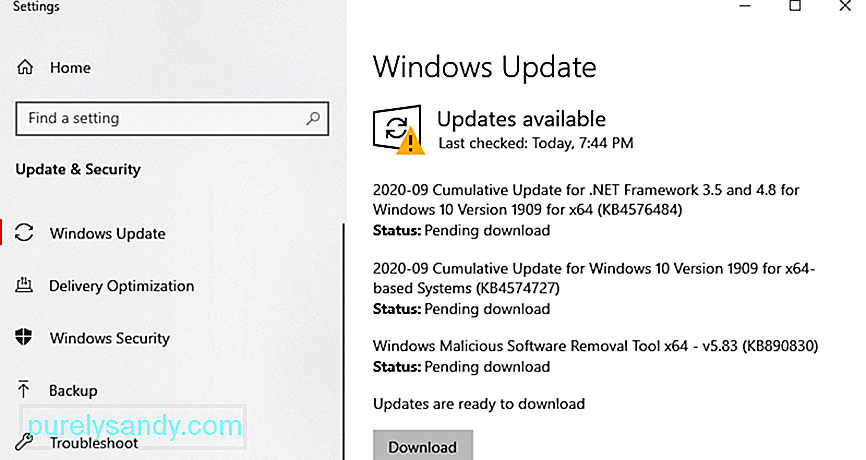
Ak je váš systém Windows aktualizovaný, zobrazí sa Ste aktuálny upozornenie vrátane dátumu a času poslednej kontroly systému. V opačnom prípade sa zobrazí zoznam čakajúcich aktualizácií, ktoré je potrebné nainštalovať. V takom prípade musíte kliknutím na tlačidlo Inštalovať teraz spustiť proces aktualizácie.
Po dokončení inštalácie reštartujte počítač a dokončite inštaláciu. proces aktualizácie. Po aktualizácii systému vyskúšajte vytlačiť webovú stránku z aplikácie Microsoft Edge a zistite, či bol problém vyriešený.
Oprava č. 3: Aktualizujte ovládač zariadenia pre tlačiareň.Chyba 0X8007007e s tlačiarňou môže nastať aj vtedy, keď vaše ovládače tlačiarne sú zastarané. Upozorňujeme, že Windows 10 už nepodporuje 32-bitové programy, takže musíte skontrolovať, či máte nainštalovanú 64-bitovú verziu ovládačov tlačiarne.
Softvér tlačiarne aktualizujete podľa týchto pokynov: 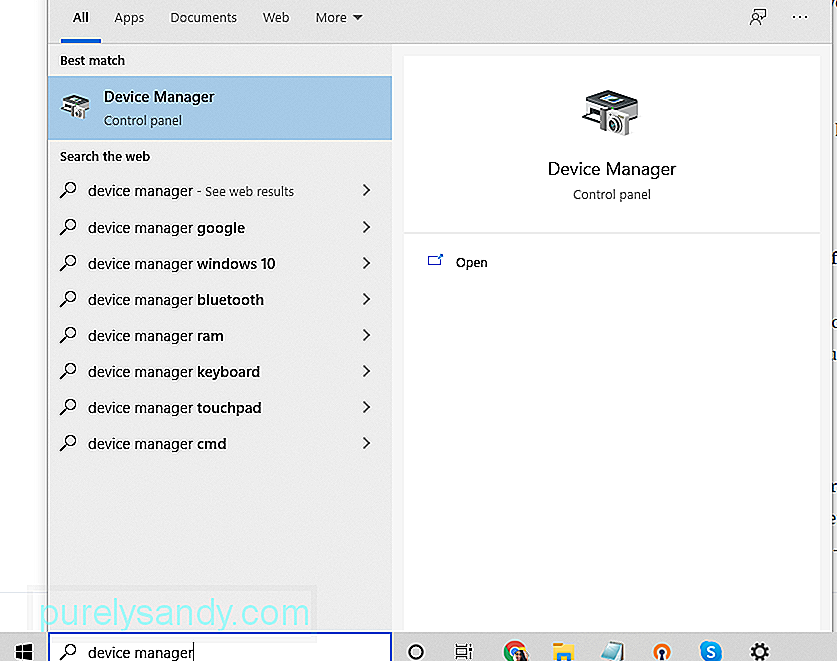
Ak váš počítač nenašiel najnovšiu verziu aktualizácie, môžete skontrolovať webovú stránku výrobcu svojej tlačiarne a nainštalovať aktualizácie ručne. Len sa uistite, že máte presný model, ktorý umožňuje načítanie správnych aktualizácií softvéru.
Oprava č. 4: Zbavte sa počítačových harabúrd.Nevyžiadané súbory môžu niekedy poškodiť vaše systémové súbory alebo narušiť počítačové procesy, čo vedie k rôznym chybám, ako napríklad neočakávaný problém s konfiguráciou 0X8007007e. Ak chcete vyčistiť systém, odinštalujte aplikácie, ktoré už nepotrebujete, a odstráňte nepotrebné súbory pomocou nástroja Outbyte PC Repair .
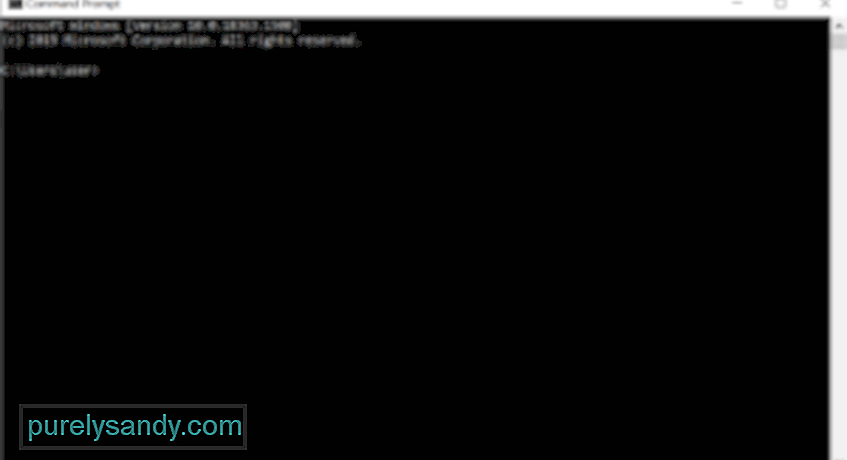 Ak dôjde k poškodeniu niektorého zo systémových súborov, môžete použiť Nástroj Kontrola systémových súborov (SFC) na nahradenie poškodených súborov kvalitnými a funkčnými kópiami.
Ak dôjde k poškodeniu niektorého zo systémových súborov, môžete použiť Nástroj Kontrola systémových súborov (SFC) na nahradenie poškodených súborov kvalitnými a funkčnými kópiami.
Tu je návod, ako použiť obslužný program SFC:
Ak používate vzdialenú tlačiareň, je možné, že na serveri, ktorý používate, stále beží 32-bitový ovládač, ktorý už Windows 10. nepodporuje. 32-bitový univerzálny ovládač vytvorí vo vašom počítači položku databázy Registry. počítač, ktorý spôsobuje problém.
Ak chcete vyriešiť tento problém, musíte odstrániť kľúč databázy Registry, ktorý sa nachádza na adrese HKLM \ SYSTEM \ CurrentControlSet \ Control \ Print \ Printers \\ CopyFiles \ BIDI. Váš počítač potom vygeneruje novú 64-bitovú položku registra pri ďalšom pripojení k vzdialenej tlačiarni.
Oprava č. 6: Skopírujte súbor PrintConfig.dll do správneho priečinka.Z nejakého dôvodu PrintConfig .dll zmizne alebo sa nesprávne umiestni, čo vedie k chybe s tlačiarňou 0X8007007e. Ak chcete vyriešiť tento problém, postupujte podľa pokynov uvedených nižšie:
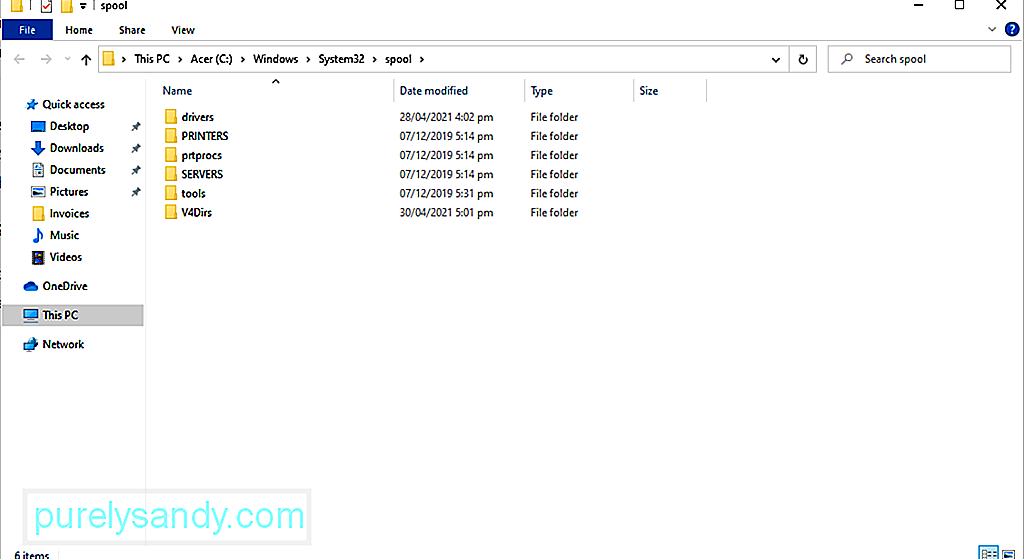
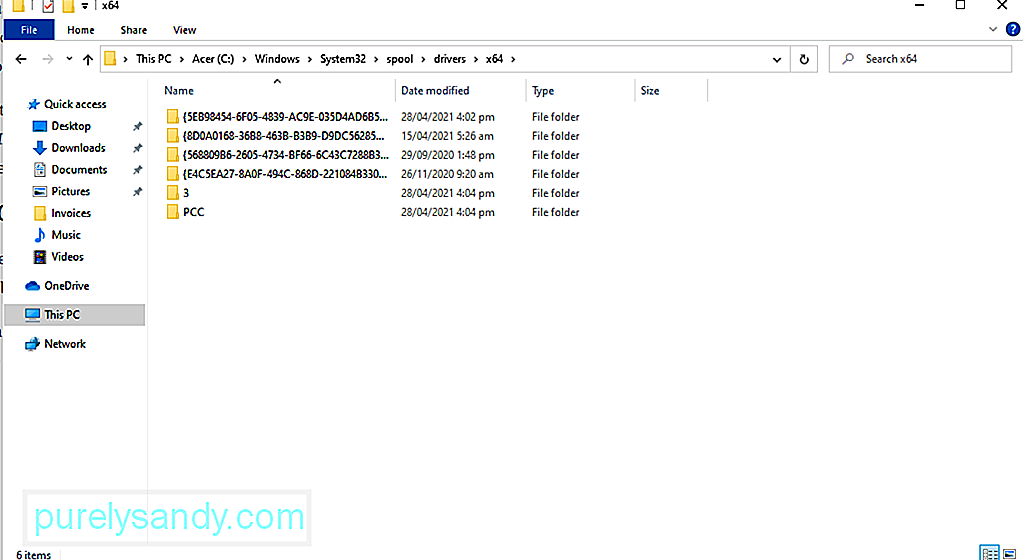
Dôrazne sa neodporúča deaktivovať antivírusový program, pretože chráni váš počítač pred bezpečnostnými hrozbami a vírusmi. Sú však prípady, keď zasahuje do vašej tlačiarne, takže ju dočasne deaktivujte. Po dokončení aktualizácie ju znova povoľte.
Tu je postup, ako dočasne deaktivovať antivírus:
Chyba tlačiarne môže byť spôsobená konfliktom so softvérovým programom alebo službou iného výrobcu. Vykonaním čistého spustenia môžete vyriešiť chybu tlačiarne 0X8007007e.
Čisté spustenie môžete vykonať takto:
Poškodené systémové súbory môžu tiež spôsobiť výskyt chyby tlačiarne 0X8007007e. Ak chcete tieto súbory opraviť, použite nástroj DISM.
Kompletný sprievodca postupmi nájdete nižšie:
Ak máte pocit, že problém s konfiguráciou 0X8007007e je ťažké vyriešiť sami, môžete kedykoľvek kontaktovať odborníkov.
Môžete navštíviť oficiálne webové stránky výrobcu svojej tlačiarne a požiadať ich o riešenia týkajúce sa konkrétneho problému s konfiguráciou 0X8007007e. Ak však nechcete byť pri riešení problému praktickí, odneste svoje zariadenie k profesionálovi. Nechajte odborníkov, aby sa vo vašom mene postarali o problém s konfiguráciou 0X8007007e.
Zrátané podčiarknutieProblém s tlačiarňou 0X8007007e môže mať vplyv na používateľov systému Windows 10, najmä na tých, ktorí používajú Microsoft Edge. A môže sa to javiť ako komplikovaný problém, ale nie je to tak. Aj keď chybu môžu spôsobovať rôzne faktory, vrátane zastaraných ovládačov, určite nájdete opravu, ktorá vám bude vyhovovať, pokiaľ budete postupovať podľa pokynov uvedených vyššie.
Stretli ste sa s rovnakým problémom pri používaní Microsoft Edge? Myslíte si, že príčinou problému sú zastarané ovládače? Dajte nám vedieť svoje myšlienky!
YouTube Video: 6 spôsobov riešenia chyby tlačiarne 0X8007007e v systéme Windows 10
09, 2025

